"Porque há um só Deus,
e um só Mediador entre Deus e os homens, Jesus
Cristo homem."
1 Timóteo 2:5
 |
Hoje vou apresentar a view ImageButton do Xamarin Forms. |
Se você não conhece o Xamarin Forms visite a seção Xamarin Forms do site onde vai encontrar dezenas de artigos apresentando os principais recursos dessa tecnologia.
A view ImageButton exibe uma imagem e responde a um toque ou clique que direciona um aplicativo para executar uma tarefa específica.
O ImageButton exibir combina a view Button e a view Image para criar um botão cujo conteúdo é uma imagem. O usuário pressiona o ImageButton com um dedo ou clica nele com o mouse para direcionar o aplicativo para executar uma tarefa específica. No entanto, ao contrário da view Button a view ImageButton não tem nenhum conceito de texto e a aparência do texto.
Nota: A view Button possui a propriedade Image que se destina a exibir um pequeno ícono ao lado do texto do Button.
A view ImageButton define uma propriedade Source que deve ser definida para uma imagem que voce deseja exibir no botão, sendo que a origem da imagem pode ser um arquivo arquivo, uma URI, um recurso ou um stream.
Além das propriedades que ImageButton herda da classe View, ela também define várias propriedades que afetam sua aparência:
- Aspect - define como a imagem será dimensionada para caber na área de exibição.
- BorderColor - define a cor de uma área ao redor de ImageButton.
- BorderWidth - define a largura da borda.
- CornerRadius - define o raio do canto do ImageButton.
A propriedade Aspect pode ser definida para um dos membros da enumeração Aspect com os seguintes valores:
- Fill -Alonga a imagem para preencher completamente e exatamente o ImageButton. Isso pode resultar na imagem que está sendo distorcida.
- AspectFill -Corta a imagem de modo que ele preencha o ImageButton , preservando a taxa de proporção.
- AspectFit - Aplica o efeito na imagem (letterbox) para que a imagem inteira se adapte ao ImageButton, com espaço em branco adicionado para o de cima para baixo ou lados dependendo se a imagem é alta ou larga. (Este é o valor padrão de Aspect enumeração.)
Além disso ImageButton possui as propriedades Margin e Padding que controlam o comportamento de layout da view.
Então vamos à parte prática...
Recursos usados:
Criando o projeto no Visual Studio 2017 Community
Abra o VS 2017 Community e clique em New Project e a seguir escolha Cross Platform -> Mobile App (Xamarin.Forms) e informe o nome XF_ImageButton;
A seguir selecione a Plataforma (eu marquei somente Android) e escolha a estratégia de compartilhamento que será .NET Standard.
 |
Clique no botão OK.
Pronto, nosso projeto já esta criado.
Preparando a imagem para ser exibida no Android
Para exibir imagens locais os arquivos de imagens locais possuem pastas específicas da plataforma em seus respectivos projetos. O Android :
- Usa a pasta Resourses/drawable. Procure não usar caracteres especiais no nome do arquivo e a Build Action deve ser definida para : Android Resource;
Então vamos incluir na pasta Resources/drawable do projeto Android a imagem que vamos usar no ImageButton. Eu vou usar a imagem maco10.gif mas fique a vontade para usar a imagem que você desejar.
Definindo o código da página MainPage
Abra o arquivo MainPage.xaml e inclua o código abaixo:
<?xml version="1.0" encoding="utf-8" ?>
<ContentPage xmlns="http://xamarin.com/schemas/2014/forms"
xmlns:x="http://schemas.microsoft.com/winfx/2009/xaml"
xmlns:local="clr-namespace:XF_ImageButton"
x:Class="XF_ImageButton.MainPage">
<StackLayout>
<Label Text="ImageButton"
FontSize="50"
FontAttributes="Bold"
HorizontalOptions="Center" />
<ImageButton Source="maco10.gif"
HorizontalOptions="Center"
VerticalOptions="CenterAndExpand" />
</StackLayout>
</ContentPage>
|
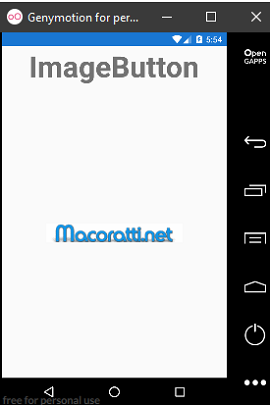 |
Por padrão, o ImageButton é retangular, mas você pode atribuir os cantos arredondado usando a propriedade CornerRadius.
Vamos agora definir um evento Clicked que vai ser acionado quando o usuário toca no ImageButton com o dedo ou mouse. Para responder aos toques a propriedade IsEnabled deve estar definida como true.
<?xml version="1.0" encoding="utf-8" ?>
<ContentPage xmlns="http://xamarin.com/schemas/2014/forms"
xmlns:x="http://schemas.microsoft.com/winfx/2009/xaml"
xmlns:local="clr-namespace:XF_ImageButton"
BackgroundColor="Cyan"
x:Class="XF_ImageButton.MainPage">
<StackLayout>
<Label Text="ImageButton"
FontSize="50"
FontAttributes="Bold"
HorizontalOptions="Center" />
<Label x:Name="lblClick"
Text="0 ImageButton clique"
FontSize="Large"
HorizontalOptions="Center"
VerticalOptions="CenterAndExpand" />
<ImageButton Source="maco10.gif"
CornerRadius="20"
HorizontalOptions="Center"
VerticalOptions="CenterAndExpand"
Clicked="OnImageButtonClicked"/>
</StackLayout>
</ContentPage>
|
A seguir abra o arquivo MainPage.xaml.cs e inclua o código que define o evento Clicked:
using System;
using Xamarin.Forms;
namespace XF_ImageButton
{
public partial class MainPage : ContentPage
{
public MainPage()
{
InitializeComponent();
}
int clickTotal;
void OnImageButtonClicked(object sender, EventArgs e)
{
clickTotal += 1;
lblClick.Text = $"{clickTotal} ImageButton
clique{(clickTotal == 1 ? "" : "s")}";
}
}
}
|
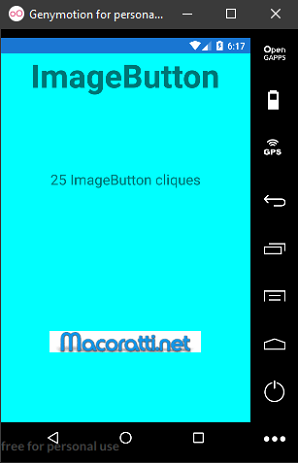 |
Podemos realizar o tratamento do click do usuário sem usar o evento Clicked. Para isso podemos usar o mecanismo de notificação alternativo chamado command ou commanding interface. Isso consiste em duas propriedades:
- Command do tipo ICommand, uma interface definida no namespace System.Windows.Input;
- CommandParameter propriedade do tipo Object;
Essa abordagem é adequada em conexão com a vinculação de dados e especialmente quando a implementação da arquitetura do Model-View-ViewModel (MVVM).
Pegue o
projeto compartilhado aqui:
![]() XF_ImageButton.zip
XF_ImageButton.zip
|
Veja os
Destaques e novidades do SUPER DVD Visual Basic
(sempre atualizado) : clique e confira !
Quer migrar para o VB .NET ?
Quer aprender C# ??
Quer aprender os conceitos da Programação Orientada a objetos ? Quer aprender o gerar relatórios com o ReportViewer no VS 2013 ? |
Referências:
-
Super DVD Vídeo Aulas - Vídeo Aula sobre VB .NET, ASP .NET e C#
-
Xamarim - Desenvolvimento Multiplataforma com C# ... - Macoratti.net
-
Xamarin.Forms - Olá Mundo - Criando sua primeira ... - Macoratti.net
-
Xamarin.Forms - Olá Mundo - Anatomia da aplicação - Macoratti.net
-
Xamarin Forms - Criando uma página de pequisa - Macoratti.net
-
Xamarin.Forms - Acessando a base de filmes do ... - Macoratti.net
